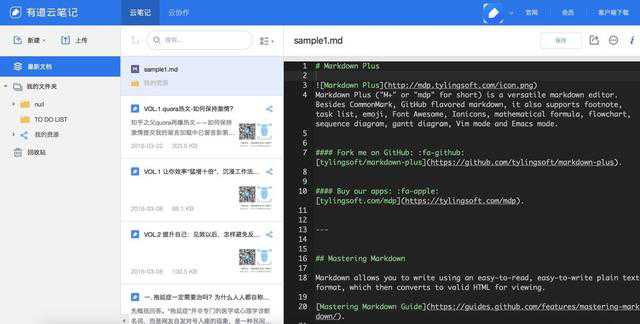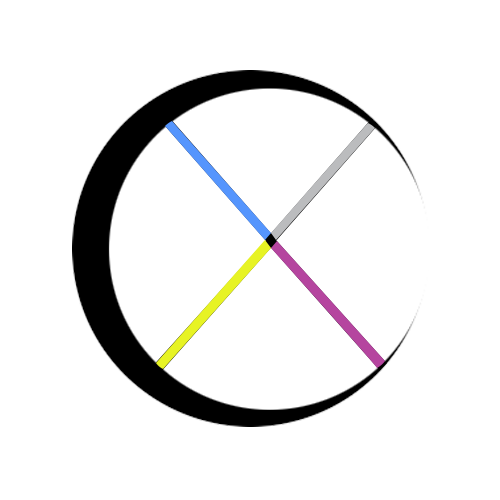继有道云协作率先支持markdown语法之后,令人振奋的markdown编辑功能现已在web版有道云笔记优雅上线,移动端也已支持预览!
不要着急,PC客户端也将随后支持markdown的编辑预览!
何为Markdown?
Markdown是一种轻量级的「标记语言」,通常为程序员群体所用,目前它已是全球最大的技术分享网站GitHub和技术问答网站StackOverFlow的御用书写格式。
非技术类笔记用户,千万不要被「标记」、「语言」吓到,markdown的语法十分简单,常用的标记符号不超过十个,用于日常写作记录绰绰有余,不到半小时就能完全掌握。
就是这十个不到的标记符号,却能让人优雅地沉浸式记录,专注内容而不是纠结排版,达到「心中无尘,码字入神」的境界。
Markdown有哪些优点?
- 易写:纵使文科出身的你,半小时也能完全掌握常用的markdown基本语法.
- 易读:兼顾「什么人都能打开」和「排版样式不变」。所谓「什么人都能打开」是指,Markdown属于兼容性极强的纯文本,可以用所有文本编辑器打开,避免了「用Windows的人打不开.pages文件」的情况发生;Markdown文本轻松可转成HTML、电子书等格式,而HTML是整个万维网(web)的标记语言,也是目前主流电子书格式(EPUB、mobi、Kindle专有格式.azw)所用的标记语言。人们如果采用Markdown标注格式,对日后的文件转换工作将大有裨益。所谓「排版样式不变」是指,在转化为富文本/HTML等格式后依然可以保留原本的排版和阅读体验。不会出现「我这篇稿子是用旧版Word写的,你用新版Word看可能格式会有点问题」的情况。
利用新增markdown功能做什么?
- 1.代码高亮
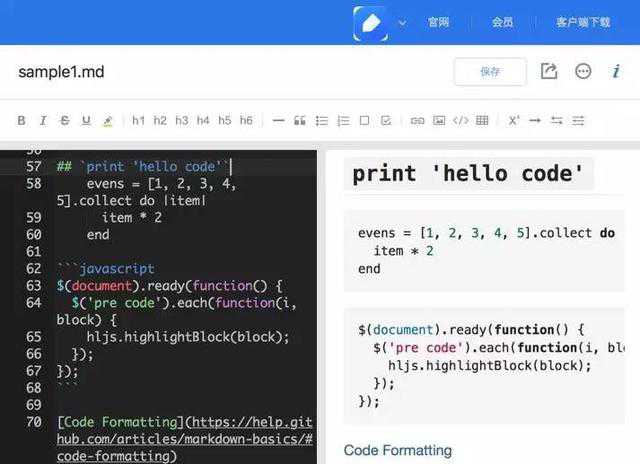
- 2.制作待办事项Todo list
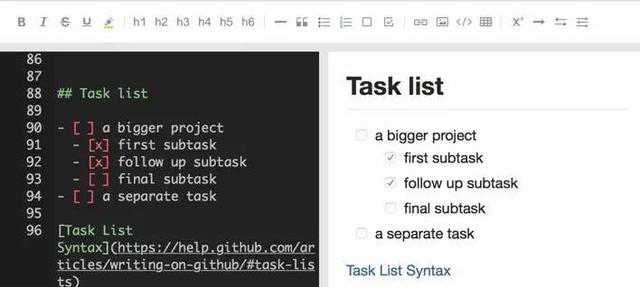
- 3.高效绘制 流程图、序列图、甘特图、表格
流程图:
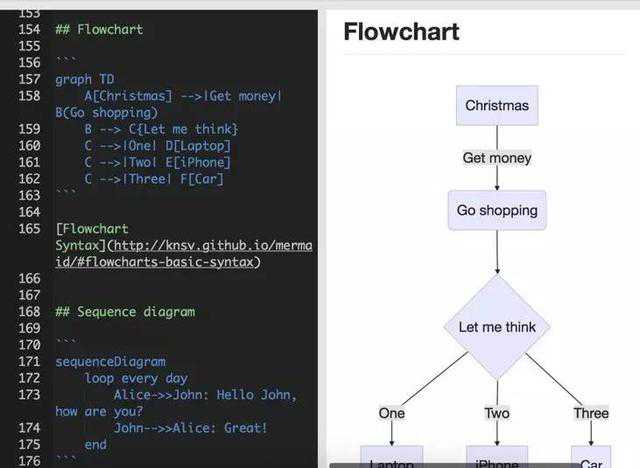
序列图:
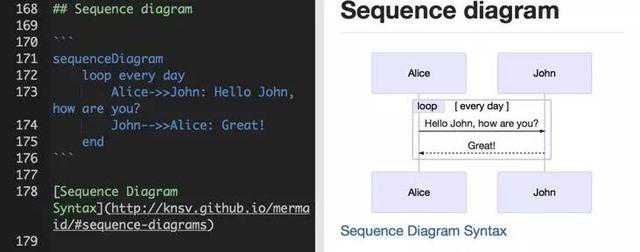
甘特图:
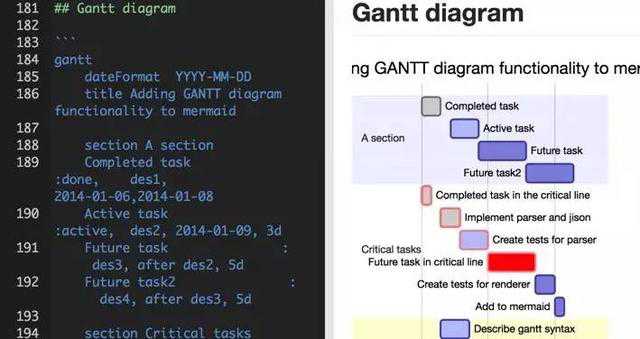
表格:
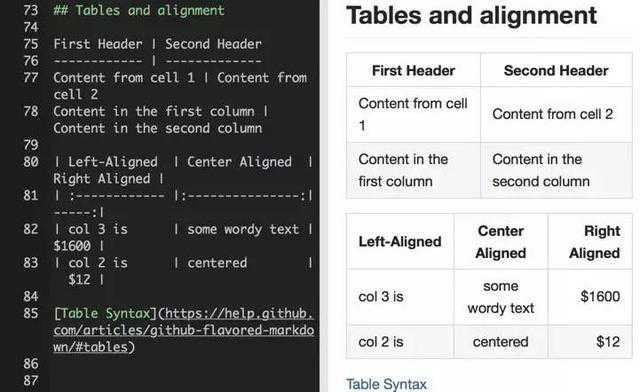
- 4.书写LaTeX公式
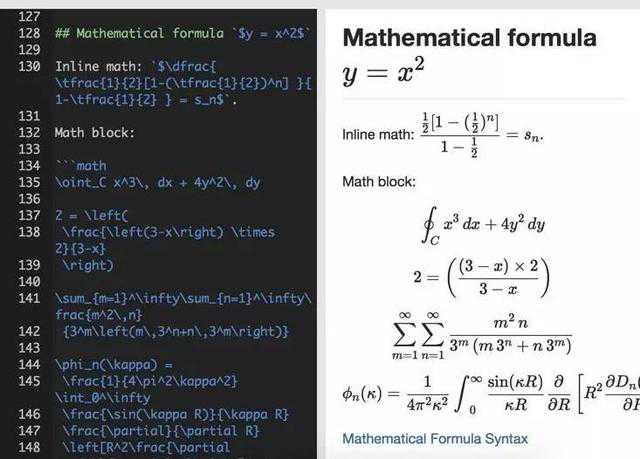
够酷吗??
如果你是程序员,你可以用来写日志、技术文稿、记录代码片段、起草邮件
如果你是科研人员/工科学生,你可以用来撰写科技论文,记录工科笔记
如果你是文字工作者/热爱文字的人,你可以用来写作
如果你是微信运营人员,你可以用来替微信编辑器编写微信文章
web版有道云笔记做到了什么?
- 1.实时同步预览,即看即所得
我们将笔记编辑界面一分为二,左边为编辑区,右边为预览区,两区滚动条同步。在编辑区的操作能够实时反映在预览区,方便及时调整和查看最终版面效果。
- 2.工具栏内置markdown语法,方便新手学习
编辑页面顶端的工具栏有对应代码,如果你是一个不熟悉markdown语法的新手,可以先尝试用编辑栏辅助操作。也可以在网上搜索「markdown语法指南」进行学习。
当然,如果你觉得工具栏太打扰,点击下方分界条即可隐藏工具栏,切换到极简编辑环境。
- 3.实时云端保存
markdown模式继承了有道云笔记的优良传统,你每一次击键的内容都会实时保存在云端,无需担心浏览器崩溃、设备没电、突然断网等情况。对于写作者来说,更是再也不用担心因为各种原因痛失文稿的情况了。
web版Markdown实操指南
- 1.点击“新建”按钮,可选择新建markdown文件
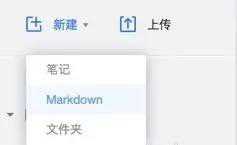
- 2.可直接通过markdown语句编辑文件,也可以使用编辑器实现格式调整

- 3.界面大小可点击分界条调整。
点击“1”处,编辑器收起;
点击“2”处,左侧编辑区域全屏。
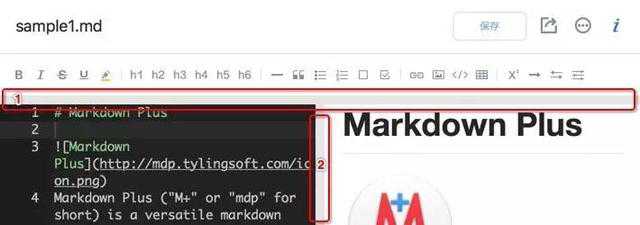
点击后效果如配图4